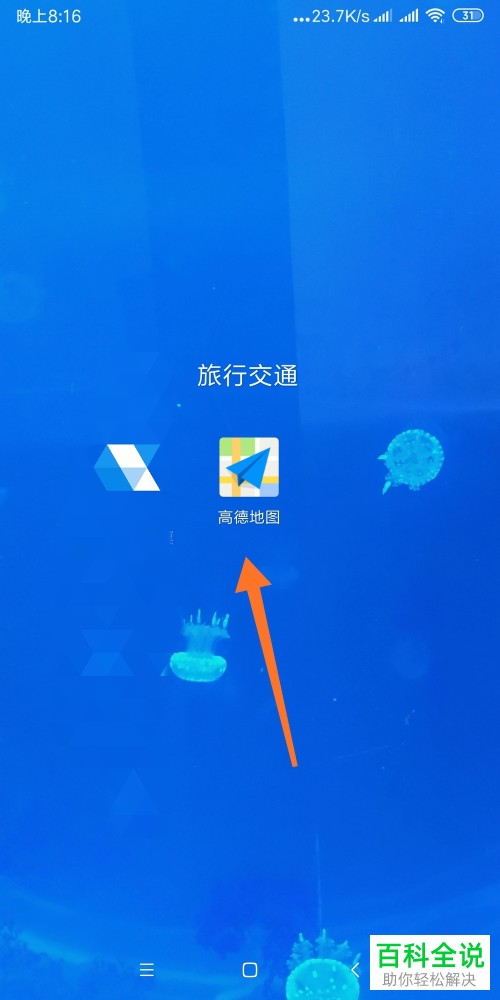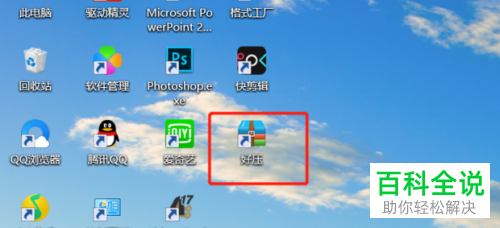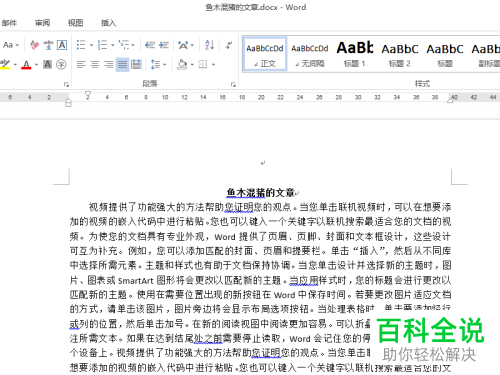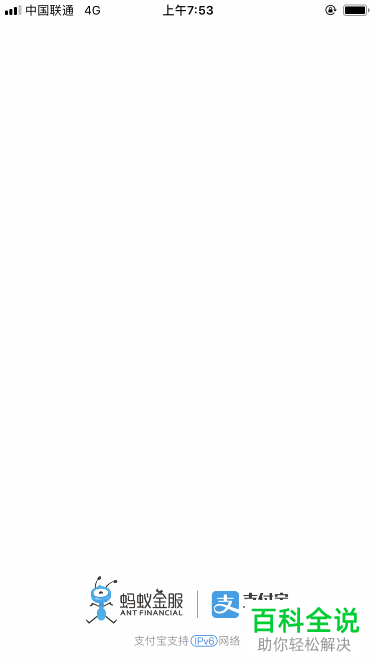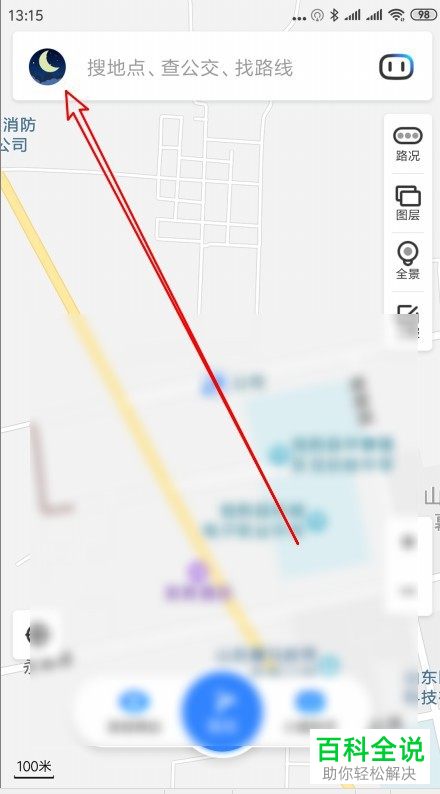百度地图怎么设置导航语音
在百度地图中设置导航语音,可以按照以下步骤操作:
1. 打开百度地图应用。
2. 进入导航界面,通常是在输入目的地并开始导航后。
3. 点击右上角的“设置”图标(一般是一个齿轮形状的图标)。
4. 在设置菜单中找到“语音提示”或“导航语音”选项。
5. 选择你喜欢的语言或语音包进行设置。
请注意,具体的操作步骤可能会根据软件版本的不同略有差异。
百度地图APP
1. 打开百度地图应用。
2. 进入导航界面,通常是在输入目的地并开始导航后。
3. 点击右上角的“设置”图标(一般是一个齿轮形状的图标)。
4. 在设置菜单中找到“语音提示”或“导航语音”选项。
5. 选择你喜欢的语言或语音包进行设置。
请注意,具体的操作步骤可能会根据软件版本的不同略有差异。
百度地图是一款很好用的导航软件,特别是自驾时开启地图,启用导航语音,就不用担心走错路了。那百度地图怎么设置导航语音呢?今天我就来讲讲这个问题。
操作方法
01
首先需要在手机上下载百度地图,可以用浏览器搜索的方式找到正确的app资源,下载安装之后,用百度账号登录,没有就申请一个。
02
在百度地图首页,如图所示,点击左上角个人头像。
03
在下一页面中,“常用功能”下面找到“导航语音包”,点击一下。
04
系统默认的语音是“普通话”,我们可以选择下载一种自己喜欢的语音。
05
下载完成之后,回到导航界面,选择终点后,点击“开启导航”,就会发现导航语音已经更换成“萌萌哒”语音了。您也可以根据自己喜好下载语音包。
百度地图APP